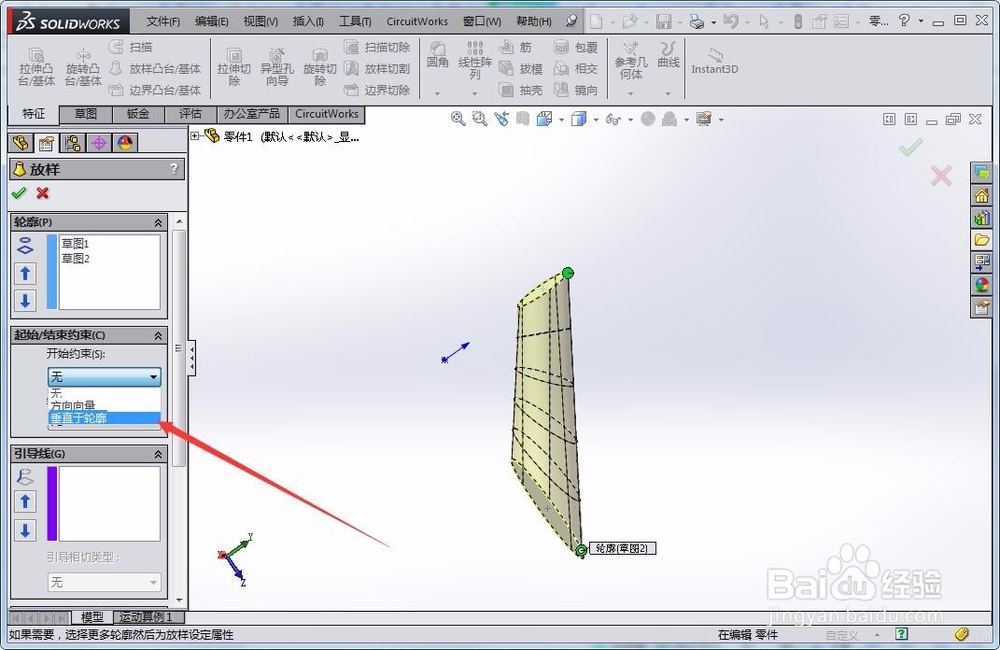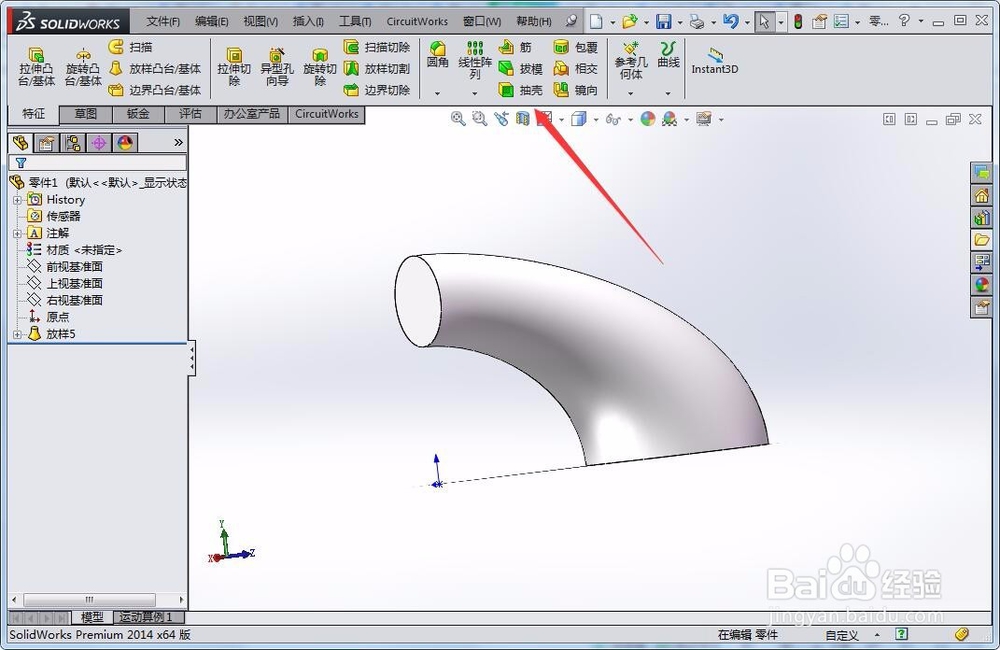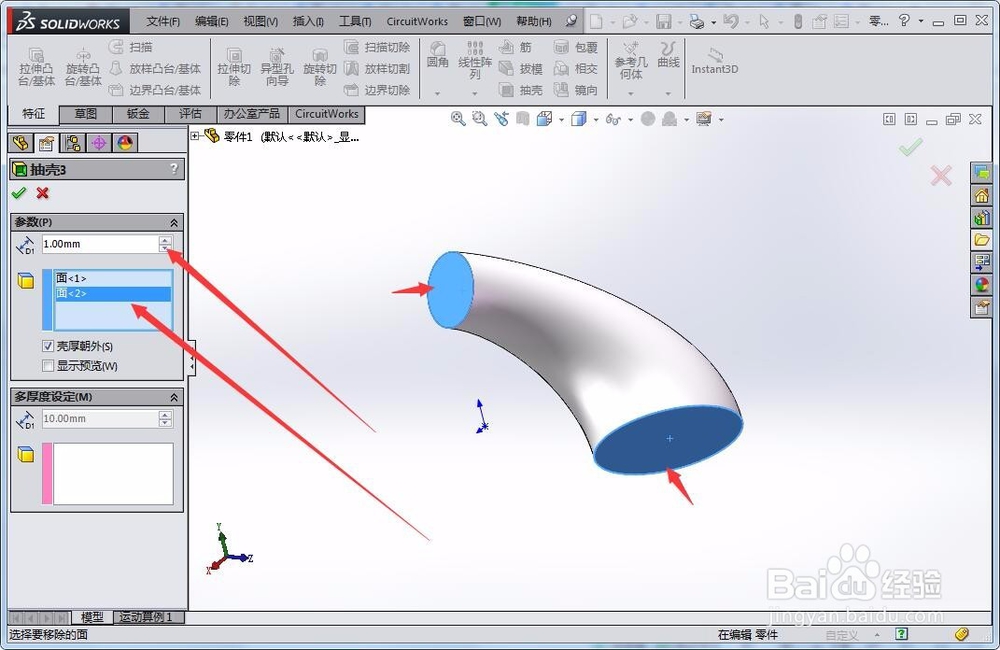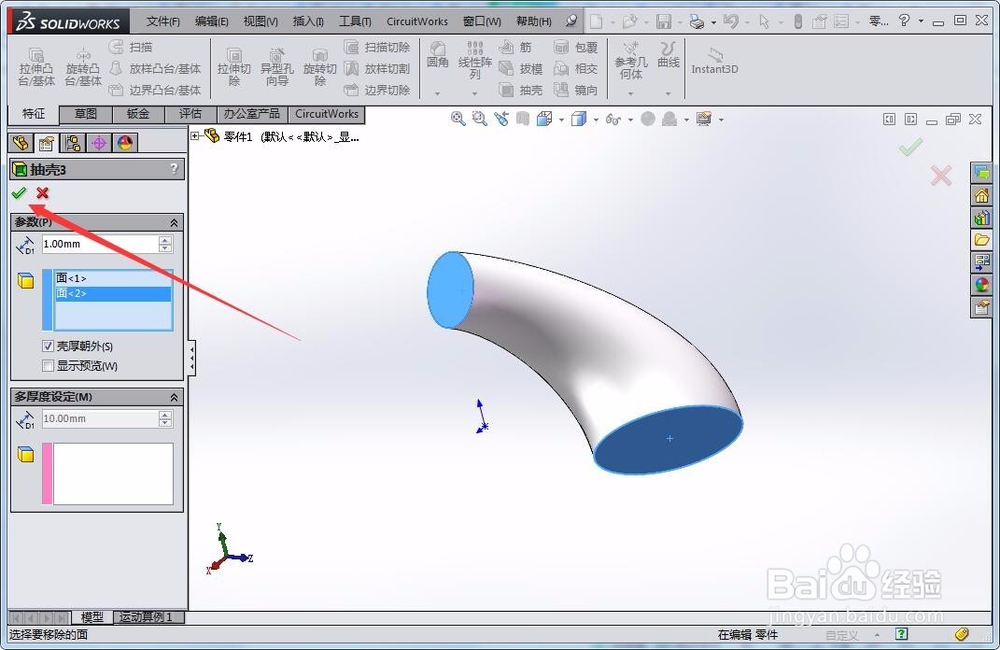1、首先我们在桌面上找到三维软件(小编用的是solidworks)并点击打开,如图所示;
2、当软件打开被后,我们要新建一个零件的模版,如图所示;
3、我们在前视基准面上先画出弯头的一侧直径为50并与原点距离为100,如图所示;
4、我们在上视基准面上先画出弯头的另一侧直径为100与原点距离为150,如图所示;
5、接着我们退出草图绘制环境,点击放样凸台/基体命令,如图所示;
6、接着在轮廓选项中选择刚才画好的2个圆,如图所示;
7、接着我们点击起始/结束约束,在点击开始约束的下三角选择垂直于轮廓,如图所示;
8、同样在点击结束约束的下三角选择垂直于轮廓,并点击对号,如图所示;
9、接着我们点击抽壳命令,选择好壁厚和移除的面,如图所示;
10、一切设置好后我们点击对号就完成了,如图所示;